Tick Hamster – إكسبرت (مستشار خبير) مع التحسين التلقائي لأي رمز تداول في MetaTrader Tick Hamster هو إكسبرت (EA) مؤتمت بالكامل…

MetaTrader Market: كيف تشتري مستشار خبير (Expert Advisor) على mql5.com؟ كيف تستأجره؟ كيف تقوم بتحديثه؟ كيف تثبته؟

Partial Close and Trailing. الإغلاق الجزئي (Partial Close) والتعقّب (Trailing). الإغلاق الجزئي للمراكز عند التراجعات

Table of Contents
الوصف
في هذا المقال، سنقوم بتحليل مفصل للمؤشر المخصص (Custom Indicator) PipFinite Trend PRO، الذي تم تنزيله من سوق MQL5 (MQL5 Market).
دعنا نحلل طرق العمل مع المؤشر (Indicator) وخيارات استدعائه في المستشار الخبير (Expert Advisor) الخاص بنا Exp – The xCustomEA.
البداية
عند تطوير المستشار الخبير Exp – The xCustomEA، كنا نعلم أن معظم مستخدمينا لا يتعلمون كيفية البرمجة (programming)!
ولكن هل تحتاج إلى معرفة بالبرمجة للتداول بناءً على المؤشر؟
لقد فعلنا كل شيء لجعل استخدام المستشار الخبير الخاص بنا سهلاً ومتاحًا.
برمجة مستشار خبير بناءً على المؤشر في 20 دقيقة؟ سهل!
خاصة إذا كان كود البرنامج بأكمله قد تم تنفيذه بالفعل بشكل لا تشوبه شائبة.
في تعليماتنا الخاصة بـ Exp – The xCustomEA، قمنا بشرح خطوات برمجة الاستراتيجيات (programming strategies) بوضوح تام!
المؤشر الأول الذي سنستخدمه في مثالنا، لم نختره عن طريق الصدفة.
الحقيقة هي أنه في سوق MQL5، يوجد الكثير من المؤشرات (indicators) لمنصتي MT5 و MT4.
لكننا اخترنا أحد أكثر المؤشرات شيوعًا في السوق، والذي يحتوي على 1000 مراجعة ويتم توزيعه لمنصتي MT4 و MT5.
كما بدأ مؤلف المؤشر في إخفاء مخازن الإشارة المؤقتة (signal buffers) وحتى أنه كتب أرقام هذه المخازن! وهو أمر مهم جدًا عند تطوير مستشار خبير بناءً على المؤشر.
PipFinite Trend PRO
لبدء العمل مع المؤشر، نحتاج إلى تثبيته في منصات التداول (terminals) الخاصة بنا!
كيف تقوم بتثبيت المؤشر من سوق MQL5؟
انتقل إلى صفحة المؤشر لمنصة MT5 https://www.mql5.com/en/market/product/26889
انتقل إلى صفحة المؤشر لمنصة MT4 https://www.mql5.com/en/market/product/26888
اضغط على زر تنزيل تجريبي (Download TRIAL) أو عرض تجريبي مجاني (Free DEMO).
نؤكد تحميل المؤشر في منصة ميتا تريدر (MetaTrader) الخاصة بنا.
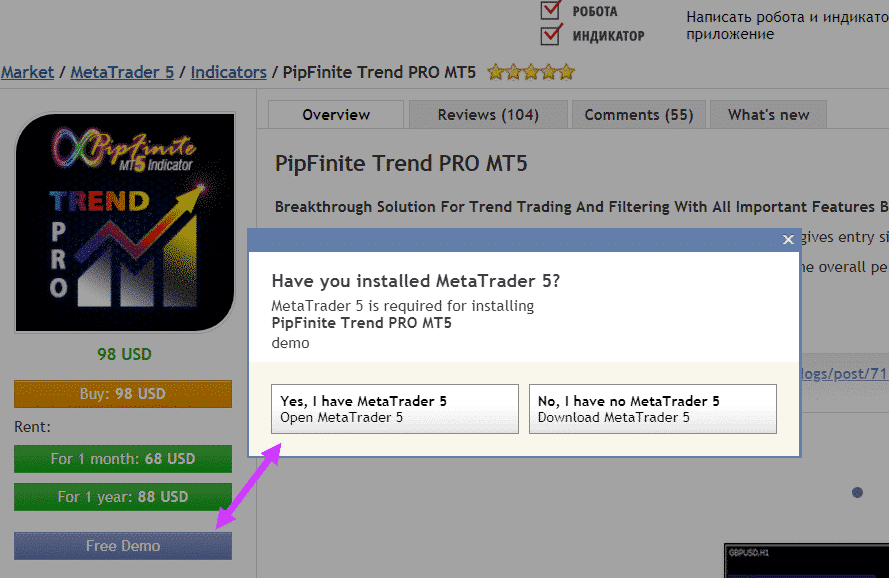

بعد تنزيل المؤشر من سوق MQL5، سيظهر في مجلد المؤشرات \ السوق (Indicators \ Market) في منصة ميتا تريدر الخاصة بك.
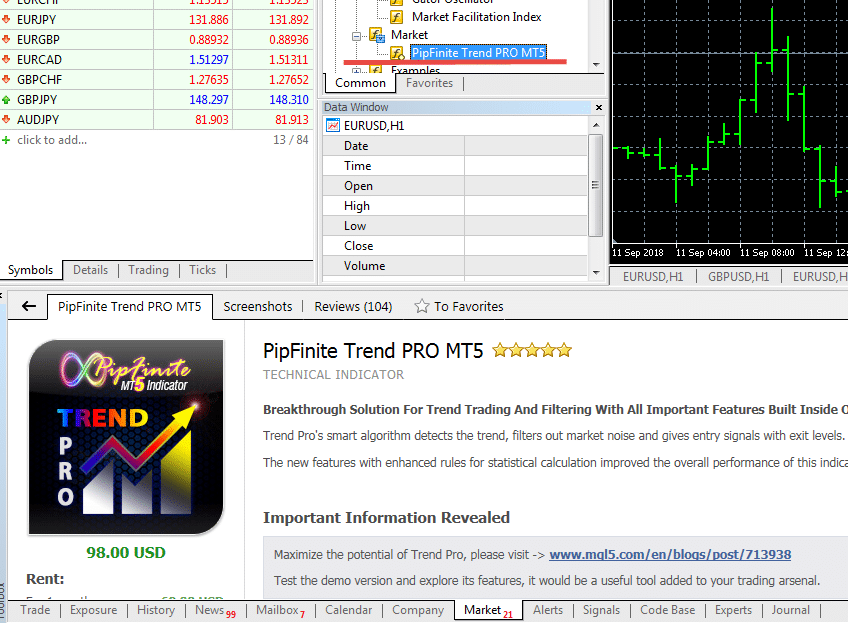
لاختبار المؤشر، تحتاج إلى النقر بزر الماوس الأيمن على المؤشر واختيار اختبار (Test).

يجب أن يفتح مختبر الاستراتيجيات (Strategy Tester)، حيث سيتم تحديد المؤشر الخاص بنا.

تحديد مخازن الإشارة المؤقتة
بعد ذلك، نحتاج إلى تحديد أي مخازن الإشارة المؤقتة (signal buffers) يستخدمها المؤشر لعرض المعلومات حول الإشارات.
نحتاج إلى أرقام المخازن المؤقتة (buffer numbers).
في البداية، حاولت تحديد أرقام المخازن المؤقتة بنفسي، لكن الأمر استغرق الكثير من الوقت لأن أرقام المخازن المؤقتة ليست قياسية!
بعد قراءة تعليمات المؤشر، وجدت أن المؤلف فعل الشيء الصحيح. لقد كتب أرقام المخازن المؤقتة لكي يعمل المستشار الخبير معها. كل الاحترام لهذا!

لمعرفة أرقام المخازن المؤقتة للإشارات، نحتاج إلى تشغيل المؤشر في وضع العرض المرئي (Visualization) وفتح نافذة البيانات (Data Window).
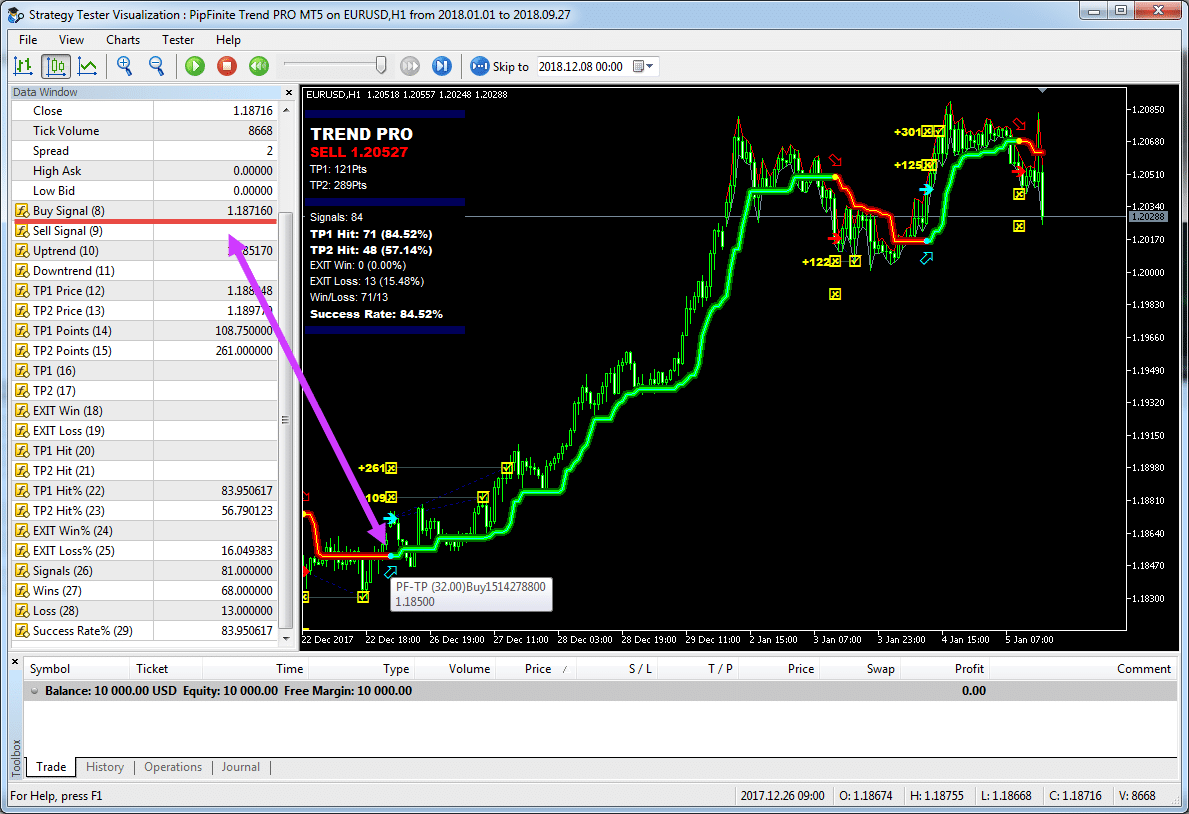
باستخدام هذه الأرقام، يمكننا مواصلة العمل!
أريد أن أشير إلى أن جميع المخازن المؤقتة تبدأ من 0!
في هذه الحالة، فإن مخزن إشارة الشراء (BUY signal buffer) هو الرقم 8.
مخزن إشارات البيع (SELL signals buffer) هو الرقم 9.
هذا المؤشر مفيد جدًا لمثالنا لأنه يمكننا استخدام نوعين من برمجة المستشارين الخبراء على المؤشر:
- برمجة الإشارة في مؤشرنا Exp – The xCustomEA للإشارات (xCustomEA)
- تثبيت PipFinite Trend PRO كمؤشر رئيسي بدون برمجة منفصلة (xArrow)
عمل xArrow على المؤشر بدون برمجة
لنبدأ بأبسط إشارة مباشرة لمؤشر PipFinite Trend PRO المخصص كـ xArrow.
لذلك، بما أننا نعرف عدد المخازن المؤقتة للإشارات ونعرف أيضًا أن المستشار الخبير يضع الأسهم على الإشارة، فإن العملية التالية لإعداد المستشار الخبير الخاص بنا ستستغرق 10 ثوانٍ:
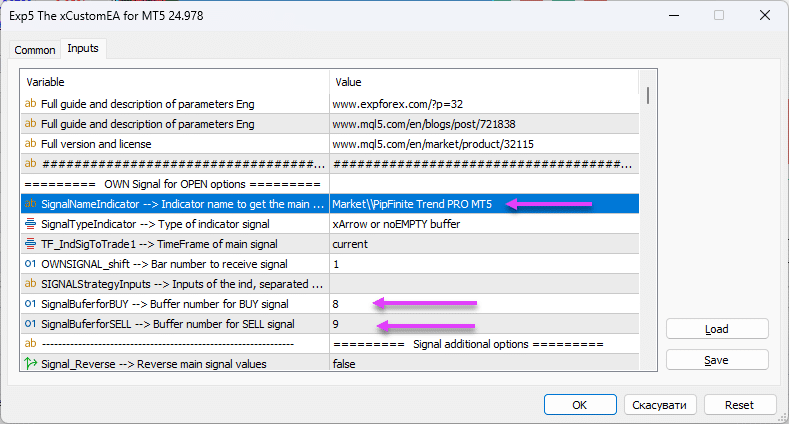

إشارات فتح الصفقات
بالنسبة لـ MT4، نحدد الاسم Market\\PipFinite Trend PRO
بالنسبة لـ MT5، نحدد الاسم Market\\PipFinite Trend PRO MT5
المعلمة (Parameter) SignalTypeIndicator = xArrow
بعد ذلك، نحتاج إلى تحديد عدد المخازن المؤقتة لـ فتح الصفقات (open positions)!
لقد قدم مؤلف المؤشر هذه الأرقام مشكورًا، ويمكننا رؤيتها بسهولة في مراجعة السوق (Market Review):
- SignalBufferforBUY = 8
- SignalBufferforSELL = 9
جميع الإعدادات الافتراضية (default settings) الأخرى!
يبدو الأمر هكذا:
- SignalNameIndicator = Market\\PipFinite Trend PRO MT5
- SignalTypeIndicator = 2
- TF_IndSigToTrade1 = 0
- OWNSIGNAL_shift = 1 (OWNSIGNAL_shift (Shift))
- SIGNALStrategyInputs =
- SignalBufferforBUY = 8
- SignalBufferforSELL = 9
لقد تحققنا من عمل المستشار الخبير وحددنا أن المستشار الخبير يتداول على مؤشرنا بالتأكيد!

سيتم عرض نتائج عمل المستشار الخبير على مؤشر PipFinite Trend PRO أدناه!
إشارات إغلاق الصفقات

بالنسبة لـ MT4، نحدد الاسم Market\\PipFinite Trend PROبالنسبة لـ MT5، نحدد الاسم Market\\PipFinite Trend PRO MT5- CloseNameIndicator = Market\\PipFinite Trend PRO MT5
- CloseTypeIndicator = xArrow
- CloseTimeFrame = 0
- Close_shift = 1
- CloseStrategyInputs =
- CloseBufferforBUY = 9
- CloseBufferforSELL = 8
بعد ذلك، نحتاج إلى تحديد عدد المخازن المؤقتة لـ إغلاق الصفقات (closing positions)!
لقد قدم مؤلف المؤشر هذه الأرقام مشكورًا، ويمكننا رؤيتها بسهولة في مراجعة السوق:
- CloseBufferforBUY = 9
- CloseBufferforSELL = 8
كما ترون، لإغلاق الصفقات بناءً على إشارات المؤشر، يكفي تبديل أرقام المخازن المؤقتة (بشكل افتراضي، يقوم المستشار الخبير الخاص بنا بإرجاع الإشارات وإغلاق الصفقات باستخدام الإشارة المعاكسة، ولكن إذا كان لديك مخازن مؤقتة خاصة للإكمال وفقًا لقواعد معينة، يمكنك استخدامها).

جميع الإعدادات الافتراضية الأخرى!
تصفية إشارة الاتجاه

بالنسبة لـ MT4، نحدد الاسم Market\\PipFinite Trend PRO
بالنسبة لـ MT5، نحدد الاسم Market\\PipFinite Trend PRO MT5
- FilterNameIndicator = Market\\PipFinite Trend PRO MT5
- FilterTypeIndicator = 2
- FILTER_TF_IndSigToTrade1 = 0
- FILTERSIGNAL1_shift = 1
- FILTERStrategyInputs =
- FilterBufferforBUY = 10
- FilterBufferforSELL = 11
بعد ذلك، نحتاج إلى تحديد عدد المخازن المؤقتة لـ تصفية الصفقات (filtering positions)!
لقد قدم مؤلف المؤشر هذه الأرقام مشكورًا، ويمكننا رؤيتها بسهولة في مراجعة السوق:
- FilterBufferforBUY = 10
- FilterBufferforSELL = 11
هذه القيم مشابهة للقيم عند فتح الصفقات. يمكن استخدامها مع مؤشرات أخرى.
على سبيل المثال، لاستخدام مؤشر واحد للإشارة ولتصفية الإشارات، مع عرض هذا المؤشر مع عوامل التصفية (filters).
يحدد المؤلف عوامل التصفية هذه كخطوط UpTrend (اتجاه صاعد) و DnTrend (اتجاه هابط).

جميع الإعدادات الافتراضية الأخرى!
وقف الخسارة وأخذ الربح من المؤشر
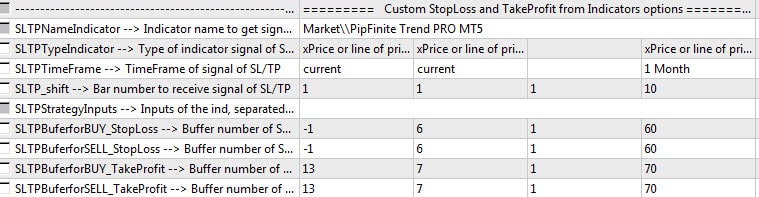
بالنسبة لـ MT4، نحدد الاسم Market\\PipFinite Trend PRO
بالنسبة لـ MT5، نحدد الاسم Market\\PipFinite Trend PRO MT5
- SLTPNameIndicator = Market\\PipFinite Trend PRO MT5
- SLTPTypeIndicator = 1
- SLTPTimeFrame = 0
- SLTP_shift = 1
- SLTPStrategyInputs =
- SLTPBufferforBUY_StopLoss = -1
- SLTPBufferforSELL_StopLoss = -1
- SLTPBufferforBUY_TakeProfit = 13
- SLTPBufferforSELL_TakeProfit = 13
بعد ذلك، نحتاج إلى تحديد عدد المخازن المؤقتة للحصول على قيم أخذ الربح (TakeProfit)!
لقد قدم مؤلف المؤشر هذه الأرقام مشكورًا، ويمكننا رؤيتها بسهولة في مراجعة السوق:
- SLTPBufferforBUY_TakeProfit = 13
- SLTPBufferforSELL_TakeProfit = 13
هنا، نحدد نفس المخزن المؤقت. يوفر المؤلف أخذ الربح للسعر، وفي وقت الإشارة الجديدة، يتم ملء المخزن المؤقت رقم 13.
بالنسبة لـ وقف الخسارة (StopLoss)، لا يحدد المؤلف رقم المخزن المؤقت. وقف الخسارة غير متوفر في هذه الاستراتيجية! يمكنك تعيين وقف الخسارة الخاص بك في إعدادات المستشار الخبير الخاص بنا في قسم الإيقافات (Stops).
كما أشار المؤلف إلى مخزنين مؤقتين لـ أخذ الربح لنا.
الأوسط عند الرقم 12
البعيد عند الرقم 13
لقد استخدمنا أخذ الربح بعيد المدى. يمكنك تحديد 12 لـ أخذ الربح القريب!

نتيجة الإغلاق بواسطة مؤشر أخذ الربح:
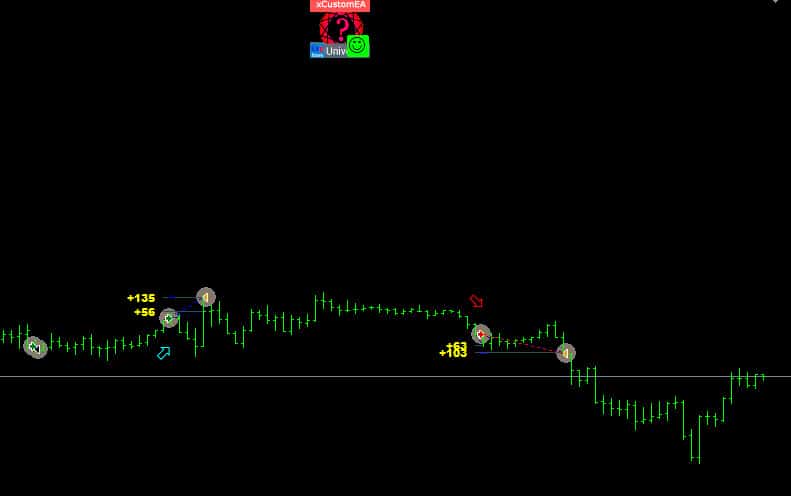
جميع الإعدادات الافتراضية الأخرى!
اختبار المستشار الخبير PipFinite Trend PRO
بعد التحقق من صحة الإشارات، سنجري اختبار المستشار الخبير على المؤشر على زوج EURUSD H1 من 2018-01-01 إلى 2018-09-27.
بالمناسبة، نرى أن المستشار الخبير يعمل بشكل متساوٍ تقريبًا على المنصتين، MT4 و MT5.
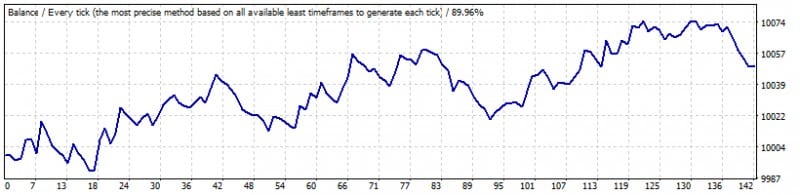

النتائج
لن نجري اختبارات عديدة لهذا المؤشر؛ يمكنك استخدام مثالنا للعمل مع هذا المؤشر وتحسين معلمات المستشار الخبير الخاص بنا بخيارات مختلفة لاستخدام الوظائف.
تذكر أنه لكي يعمل المؤشر و المستشار الخبير على حسابك التجريبي أو الحساب الحقيقي، تحتاج إلى شراء Exp – The xCustomEA و مؤشر PipFinite Trend PRO للمنصة التي ستعمل بها!
بشراء Exp – The xCustomEA الخاص بنا، يمكنك برمجة أي استراتيجية باستخدام أي مؤشرات!
كيف تقوم بتحميل مؤشر PipFinite بإعدادات مخصصة في MT5؟
يرغب العديد من المستخدمين في تنزيل PipFinite بإعدادات مخصصة.
في MT5، يمكنك استخدام معلمة SIGNALStrategyInputs وسرد المعلمات، مفصولة بفواصل!
هناك قواعد لكتابة المعلمات. يمكنك قراءتها هنا: المستشار الخبير Exp – The xCustomEA.
مثال:

| SIGNALStrategyInputs |
المعلمات الخارجية للمؤشر المخصص، في وضع SignalTypeIndicator = xArrow. يمكنك تحديد المتغيرات الخارجية للمؤشر كما هي مكتوبة في جدول الإعدادات، مفصولة بفواصل! هام: يجب عليك احترام ترتيب المتغيرات ونوع المتغيرات.
|
كيف تستخدم مؤشر PipFinite بإعدادات مخصصة في MT4؟
هل يرغب العديد من المستخدمين في استخدام xCustom مع إعدادات PipFinite؟
في MT5، يمكنك استخدام معلمة SIGNALStrategyInputs وسرد المعلمات، مفصولة بفواصل!
تحذير! في إصدار MetaTrader4، يُمنع تمرير معلمات السلسلة! عند نقل معلمة سلسلة (string)، قد لا يتم تحميل المؤشر بشكل صحيح!
لذلك، نحتاج إلى برمجة مؤشر MT4 بمعلمات المؤشر الخاصة به.
الخطوة 0 في الخطوة MT4 0: أضف المتغيرات (بترتيب معلمات المؤشر المعروضة بدقة)
على سبيل المثال:
string ___1; int Period_1=30; double Factor_1=1.00000000; int Lookback=5000; string ___6; int Misc_1=1; int Misc_2=1; int Misc_5=1; int Misc_3=1; string ___2; int Show_1=1; int Show_12=1; int Show_7=1; int Show_4=1; int Show_3=1; int Show_10=1; int Show_9=1; int Show_8=1; int Show_2=1; int Size_1=8; int Show_11=1; int ChartFG=0; string ___3; color Color_bull_1=25600; color Color_bear_1=128; color Color_bull_2=65280; color Color_bear_2=255; color Color_bull_3=16776960; color Color_bear_3=65535; color Color_bull_4=16776960; int LWidth_bull_4=2; color Color_bear_4=255; int LWidth_bear_4=2; color Color_bull_5=16776960; int LWidth_bull_5=0; color Color_bear_5=255; int LWidth_bear_5=0; color Color_exit_1=65535; int LWidth_exit_1=0; color Color_exit_2=65535; int LWidth_exit_2=0; color Color_exit_3=65535; int LWidth_exit_3=0; color Color_exit_4=65535; int LWidth_exit_4=2; color Color_exit_5=16711935; int LWidth_exit_5=1; color Color_3=5197615; color Color_1=8388608; color Color_2=5197615; color Color_7=128; color Color_win_1=65535; color Color_loss_1=16711935; string ___4; int Show_5=1; int Show_6=1; int Size_2=8; int XCoordinateOffset=8; int YCoordinateOffset=8; double YCoordinateSpacing=2.00000000; double BG_X_Size_Factor=20.00000000; int Display_1=0; color Color_4=0; int Use_1=1; color Color_6=16777215; int Use_2=1; color Color_8=65280; color Color_9=255; color Color_10=65535; color Color_5=5767168; string ___5; int Alert_1=1; int Alert_2=0; int Alert_3=0; int Alert_4=0; string SoundFile="alert.wav"; int Alert_5=0;
لذلك، نحتاج فقط إلى المعلمات الأربع الأولى لأن المعلمات الأخرى للرسم (لا نحتاجها). نستخدم فقط:
string ___1; int Period_1=30; double Factor_1=1.00000000; int Lookback=5000;
إضافة هذه المعلمات في الخطوة 5:
سيكون الأمر هكذا:
custom_buffer_for_Open_BUY[inum]=iCustom(StrategySymbolString, StrategyTimeFrame, "\\Market\\PipFinite Trend PRO", ___1, Period_1, Factor_1, Lookback, 8, StartCopyI+inum); custom_buffer_for_Open_SELL[inum]=iCustom(StrategySymbolString, StrategyTimeFrame, "\\Market\\PipFinite Trend PRO", ___1, Period_1, Factor_1, Lookback, 9, StartCopyI+inum);
الآن، سيقوم مؤشرنا بتحميل مؤشر PipFinite Trend PRO مع المعلمات!
بعد ذلك، سنستخدم مؤشرنا.
لذلك، نقوم بتعديل المستشار الخبير xCustom للعمل مع مؤشرنا الجديد:

تحقق من أنه يعمل:

Related Posts
Close Minus by Plus, إغلاق الخسارة بواسطة الربح، إغلاق الصفقات
إغلاق الصفقات الخاسرة عبر تحديد الصفقات الرابحة وإغلاقها. تم تصميم المستشار الخبير (Expert Advisor) لإغلاق الصفقات الخاسرة عن طريق تحديد الصفقات…
Assistant – أفضل لوحة تداول مجانية لدعم المراكز والصفقات مع
سيساعدك Exp Assistant في تنظيم خدمة مراكزك. سيقوم هذا المستشار الخبير (Expert Advisor) بتعيين جميع مستويات وقف الخسارة وجني الأرباح الضرورية…
Copylot – ناسخ صفقات الفوركس لمنصة MetaTrader. ناسخ بين المنصات
ناسخ التداول (Trade copier) لمنصة MetaTrader. ينسخ صفقات الفوركس والمراكز والأوامر من أي حساب. يُعَد من أفضل ناسخي التداول MT4-MT4، MT5-MT4 لإصدار…
مستشار TickSniper الخبير التلقائي للميتاتريدر. سكالبر تيك (Tick Scalper)
Exp-TickSniper هو سكالبر تيك سريع يقوم تلقائيًا بتحديد الإعدادات لكل زوج عملات على حدة. تم تطوير المستشار الخبير (Expert Advisor) بناءً…
تقرير تداول لروبوت TickSniper وأفضل المستشارين من Expforex
الوصف لقد قمنا بتلخيص نتائج التداول الموجزة والمفصلة لخبرائنا TickSniper, Good Santa, Tick Hamster, The X, على حسابات التداول الحقيقية (real trading accounts) الخاصة بنا. إحصائيات…
لوحة المعلومات InfoPad عبر الإنترنت لمنصة MetaTrader
يُعد InfoPad لوحة معلومات مفيدة للغاية صُممت لتزويدك ببيانات حيوية عن زوج العملات المحدَّد في منصة MetaTrader. تعرض هذه اللوحة معلومات…
Partial Close and Trailing. الإغلاق الجزئي (Partial Close) والتعقّب (Trailing).
الإغلاق الجزئي والتعقّب هو مستشار خبير (Expert Advisor) مساعد يغلق جزءًا من الصفقة (أي جزء من اللوت (Lot)) أثناء التراجع. يغلق…
قوالب MQL مفتوحة المصدر. قالب لإنشاء مستشار خبير
ملخص يمكن بالفعل تبسيط عملية إنشاء المستشارين الخبراء (EAs) لاختبار استراتيجيتك باستخدام أي مؤشر من خلال الاستفادة من القوالب والموارد مفتوحة…
AI Sniper. خبير تداول ذكي أوتوماتيكي لمنصة ميتاتريدر.
AI Sniper هو روبوت تداول ذكي يقوم بتحسين نفسه تلقائيًا ومُصمم لكلٍ من منصتي MT4 وMT5. يعتمد على خوارزمية ذكية…
لوحة تقارير إضافية – يوميات المتداول. تحليل احترافي لحساب التداول
Extra Report Pad – حل احترافي لتحليل حساب التداول الخاص بك اليوم، من الضروري التداول على عدة أزواج عملات في وقت…
EAPadPRO – لوحة المعلومات لخبرائنا. لوحة التحكم لمستشاري الخبراء
لوحة المعلومات لجميع مستشارينا والأدوات المساعدة في منصة MetaTrader إرشادات تفصيلية حول أساسيات إدارة واستخدام لوحة EAPADPRO في مستشاري التداول لدينا واجهة…
Duplicator – مضاعفة الصفقات/المراكز على منصات MetaTrader
إن Exp-Duplicator هو مستشار خبير (Expert Advisor) آلي مصمم لمضاعفة الصفقات والمراكز لعدد محدد مسبقًا من المرات على حساب MetaTrader…
EA The xCustomEA: مستشار تداول شامل لمؤشرات iCustom. مُنشئ استراتيجيات
مستشار تداول شامل على المؤشرات المخصّصة لمنصة MetaTrader. Exp – The xCustomEA مستشار تداول شامل على المؤشرات المخصّصة. يعمل The xCustomEA…
Forex Tester Pad هو محاكي تداول فوركس لمختبر الإستراتيجيات .
التداول بنقرة واحدة (One-click trading) على مخطط مختبر الإستراتيجيات. تتيح لك الأداة (Utility) اختبار استراتيجياتك يدويًا في مختبر الإستراتيجيات. التداول…
هذا المنشور متاح أيضًا باللغة: English Portuguese Español Deutsch Українська Chinese Русский Français Italiano Türkçe 日本語 한국어 العربية Indonesian ไทย Tiếng Việt

















